驅動數位行銷
協助中小企業提升網站在搜尋結果頁上的能見度,以便獲取更多流量進而增加成交機率。

為什麼要加入本社團?好處如下:
如何在 WordPress 重新命名媒體檔案?新手架設 WordPress 網站時經常會遇到這類問題,你可以使用 Phoenix Media Rename 外掛處理,除了能針對單一檔案重新命名外,也支援批次改名。
在 WordPress 重新命名媒體檔案的方法很簡單,只需 2 個步驟即可完成,如下:
前往 [外掛]→[安裝外掛] 並搜尋 Phoenix Media Rename,接著點選 [立即安裝]。安裝完成後,點選 [啟用]。
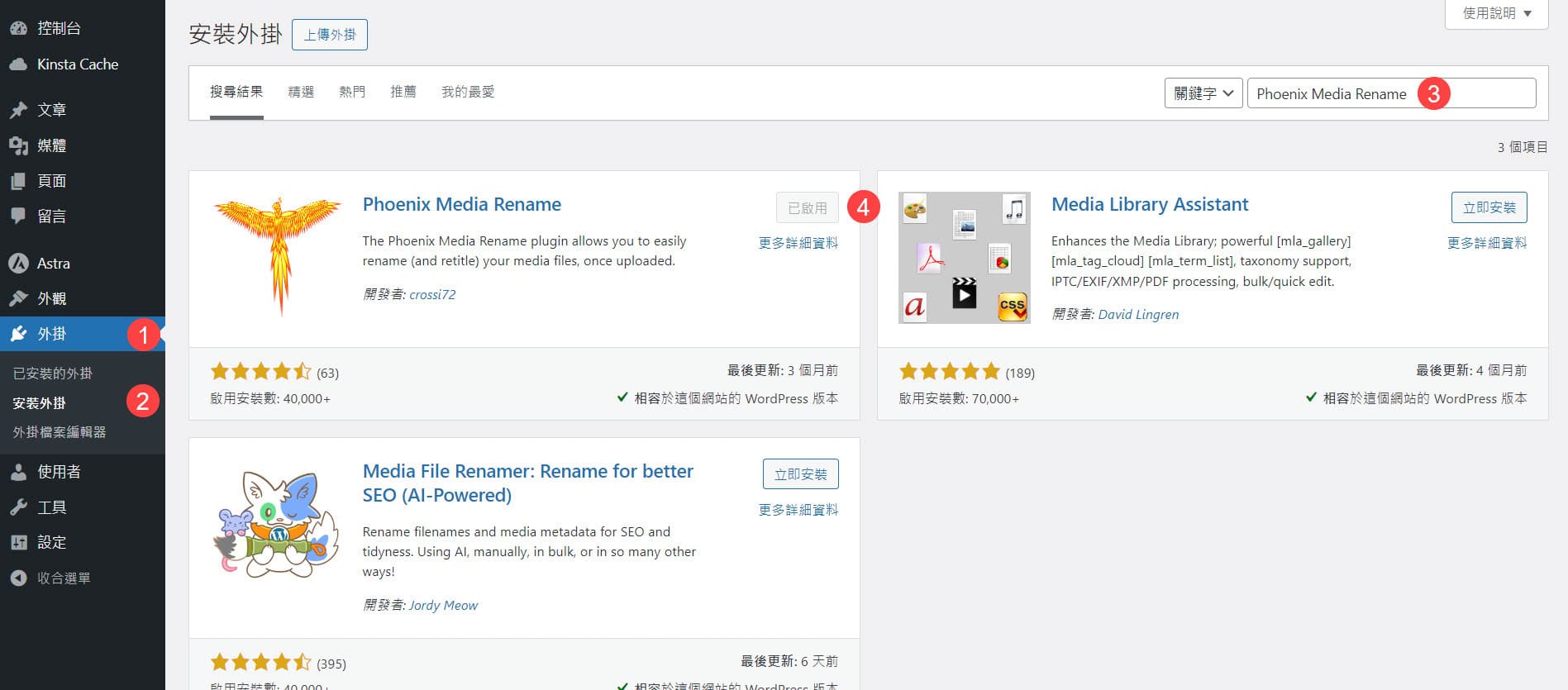
前往媒體庫後,先以「清單」的方式檢視,然後找到你想更改名稱的檔案。在 Filename 欄位更改名稱後勾選檔案,接著於批次操作中選擇 Rename 並按下 [套用] 按鈕即可。

當你更改媒體檔名後,需要設定 301 重新導向規則。方法很多,你可以使用 Redirection 這類外掛或在主機端 (例如 Kinsta) 進行設定。